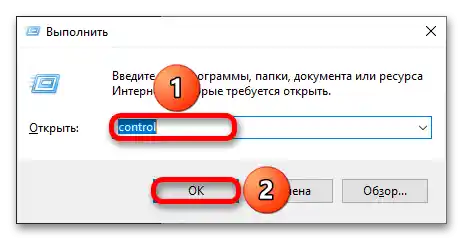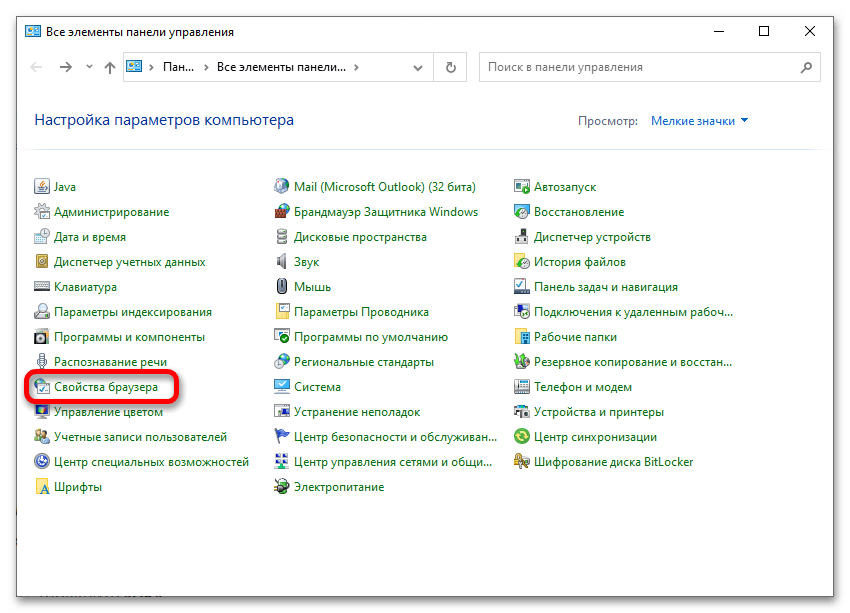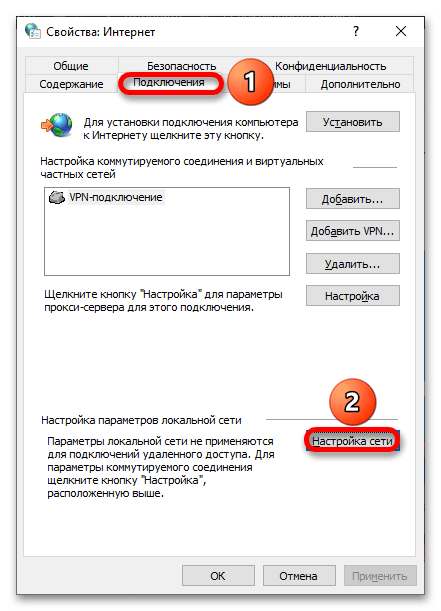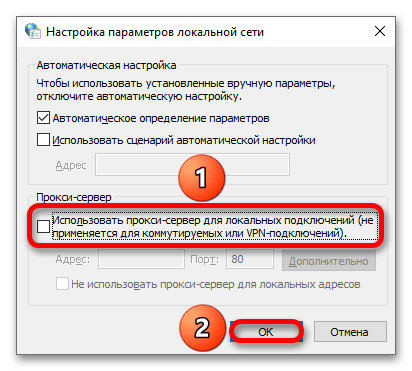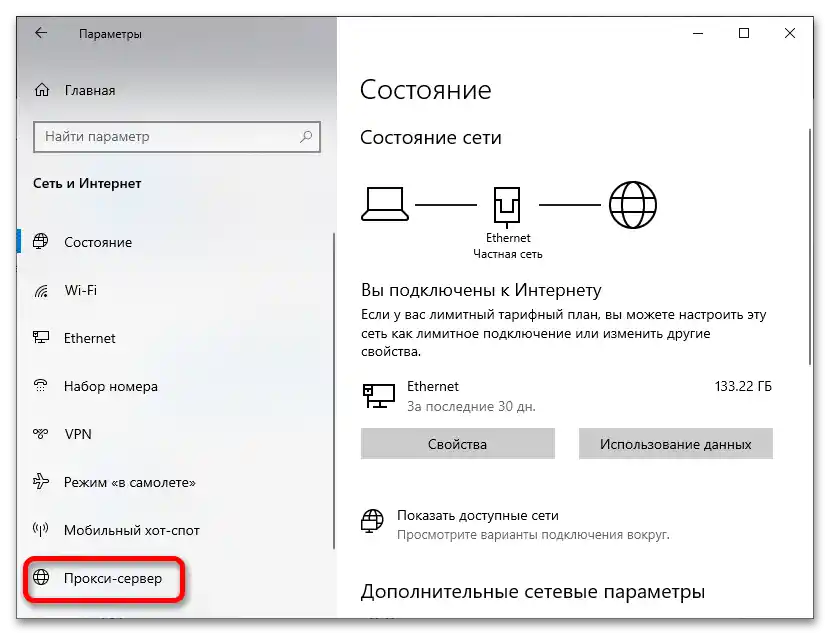Metoda 1: "Parametry"
W zaktualizowanym panelu ustawień bardzo łatwo wyłączyć proxy.
- Otwórz menu "Start". Kliknij ikonę zębatki, aby uruchomić menu ustawień komputera.
- Przejdź do sekcji "Sieć i Internet".
- Otwórz zakładkę "Serwer proxy", umieszczoną na pasku bocznym.
![Jak wyłączyć serwer proxy w systemie Windows 10_007]()
Zobacz także: Konfiguracja serwera proxy na komputerze z Windows 10
- Wyłącz funkcję "Użyj serwera proxy", przesuwając ten przełącznik w lewo.
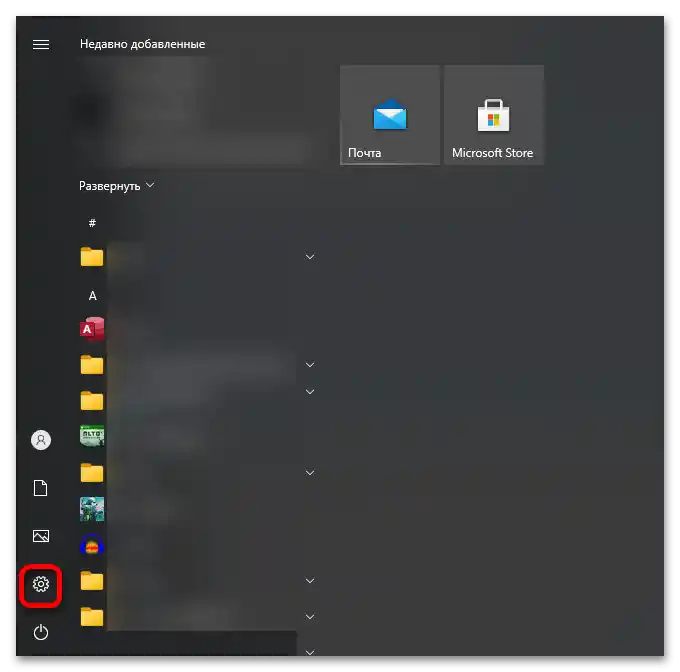
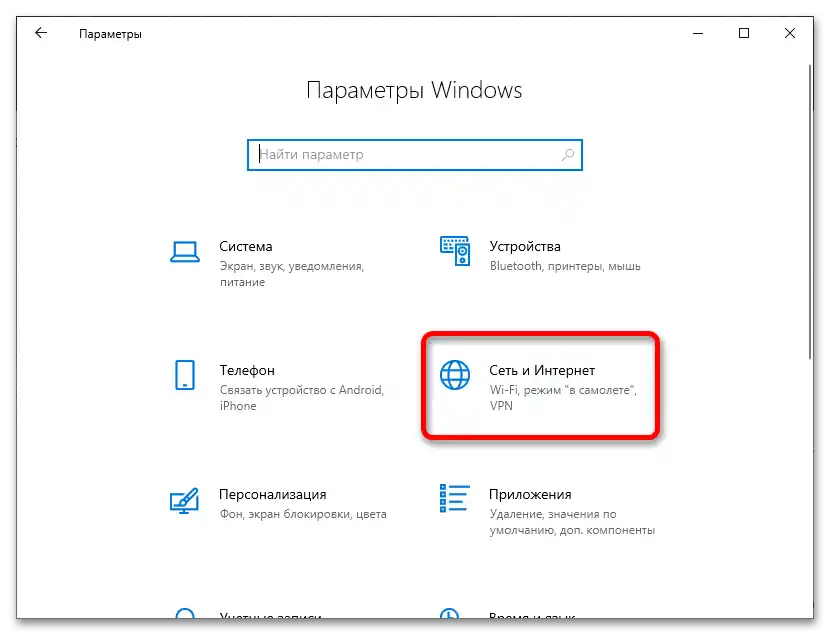
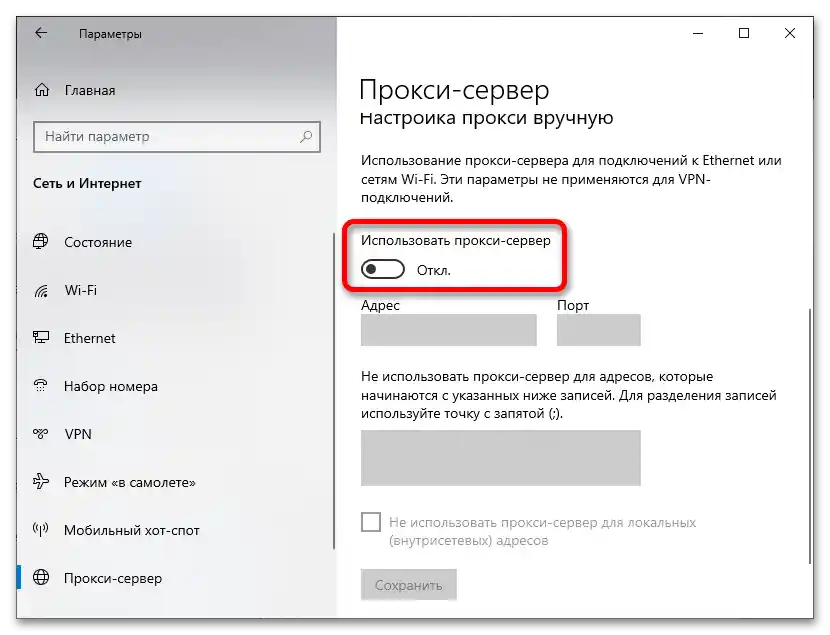
Metoda 2: "Panel sterowania"
Instrukcja z tej sekcji artykułu jest aktualna nie tylko dla Windows 10, ale także dla Windows 8, Windows 7.
- Użyj kombinacji klawiszy Win+R. W oknie, które się pojawi, wpisz polecenie
controli kliknij "OK". - Będąc w trybie wyświetlania nazwanym "Małe ikony", otwórz menu "Właściwości przeglądarki".
- Przejdź do zakładki "Połączenia", a następnie otwórz kategorię "Ustawienia sieci", która łączy w sobie parametry połączenia z internetem.
- Odznacz pole wyboru "Użyj serwera proxy dla lokalnych połączeń", zastosuj wprowadzone zmiany w konfiguracji, klikając "OK".